Vimでクラスやメソッドを削除する場合など、プログラミングをしていると広い範囲の文字をまとめて削除したいケースが出てきます。Vimエディタでは文字を範囲選択して削除するのに便利なコマンドが揃っています。
この記事では、Vimエディタで複数行選択や矩形選択、全選択で文字を削除する方法について解説します。Vimエディタのバージョンは8.1を利用しています。
この記事の内容
複数行を選択して削除する方法
複数行を選択して削除するには、次の2つの方法があります。
方法1: 数値 + ddコマンドで削除する(ノーマルモード)
- 削除したい範囲の最初の行までカーソルを移動します。
![]()
- カーソルを置いた行からカウントして、「削除したい行数(数字)」と「dd」を入力します。
行数dd- 例:カーソルの行から数えて5行削除したい場合は「5dd」と入力します。
![]()
- 例:カーソルの行から数えて5行削除したい場合は「5dd」と入力します。
- カーソル行から指定した行数までをまとめて削除することができます。
![]()
方法2: ビジュアルモードを利用して削除する方法
- 削除したい範囲の最初の行までカーソルを移動します。
![]()
- 「V」(Shift + v)キーを押すと、行単位のビジュアルモードに切り替えます。
![]()
- カーソルを上下に移動して削除したい範囲を選択します。
![]()
- 「d」キーを入力すると選択範囲の複数行を削除できます。
![]()
矩形選択で削除する方法
Vimエディタでは、なかなか他のエディタでは見かけない矩形選択の機能があります。
例えば複数行の5文字目まで消したい場合などは、矩形選択を使った削除が便利です。
- 削除したい範囲の最初の文字までカーソルを移動します。
![]()
- 「ctrl + v」を入力すると矩形のビジュアルモードに切り替えます。
![]()
- カーソルを移動して削除したい範囲を特定します。
![]()
- 「d」キーを入力して選択範囲を削除します。
![]()
5行分について、18文字目までをまとめて削除することができました。
全選択して削除する方法
ファイル内の文字を全選択して削除するには次の2つの方法があります。
方法1: 「:%d」コマンドで削除する(ノーマルモード)
- ノーマルモードの状態で「:%d」コマンドを入力します。
![]()
- ファイル内の文字を全て削除することができます。
![]()
方法2: ビジュアルモードを利用する方法
ビジュアルモードでも全選択が可能です。
- 「gg」コマンドでファイルの先頭の文字にカーソルを合わせます。
![]()
- 「V」(Shift + v)キーにより行選択のビジュアルモードに切り替えます。
![]()
- 「G」(Shift + g)キーによりファイルの最後の行までまとめて選択できます。
![]()
- 「d」キーを入力すると、選択した範囲(ファイル内全て)を削除します。
![]()
以上、Vimエディタで文字を範囲選択して削除する方法でした。

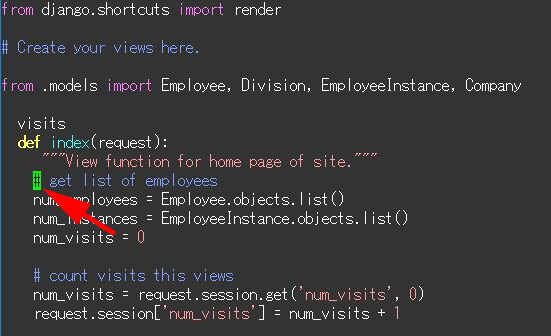
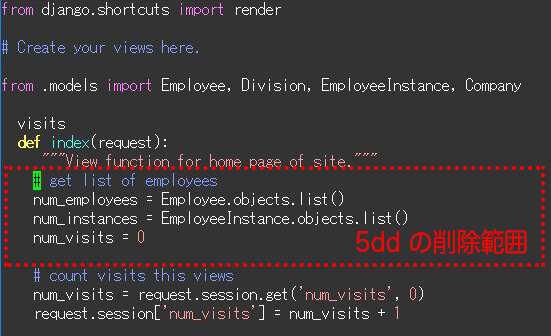
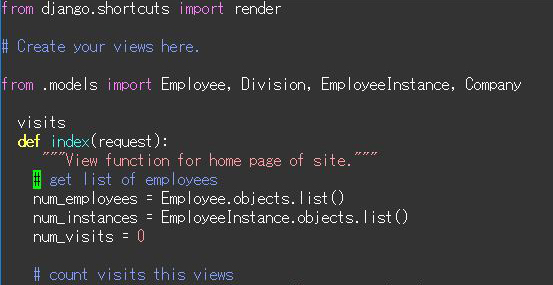
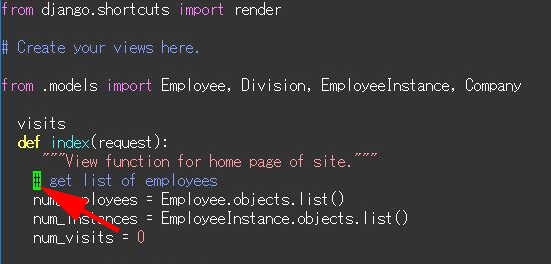
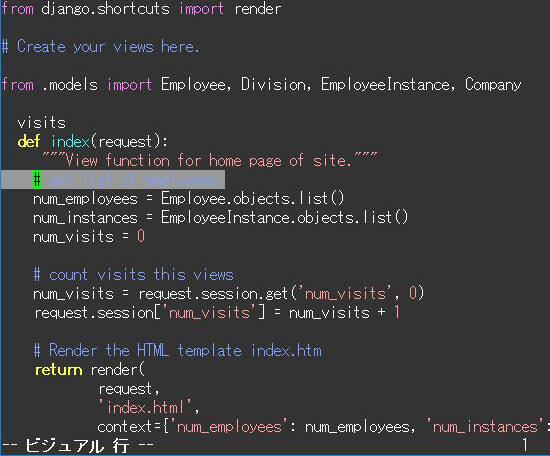
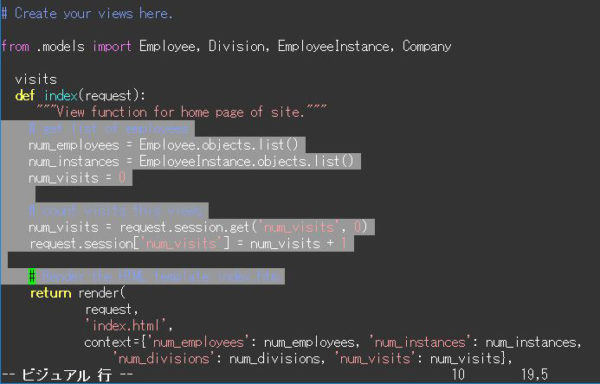
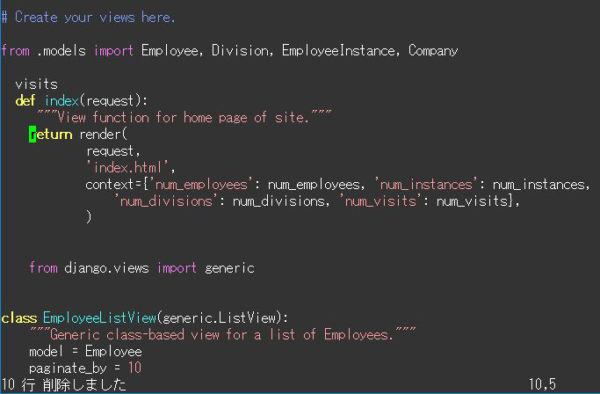
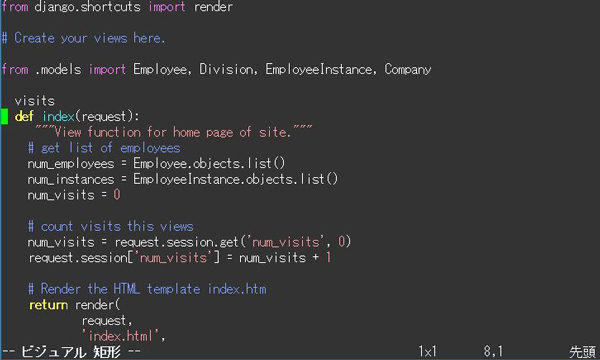
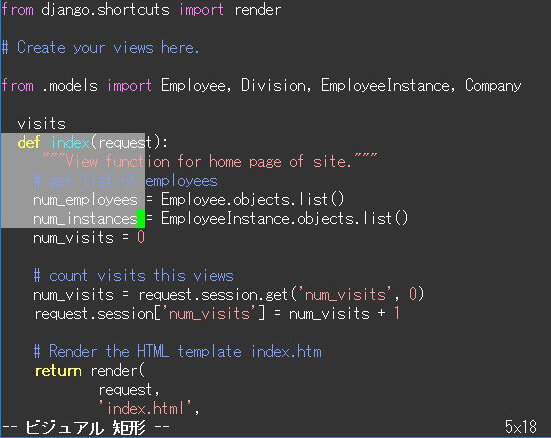
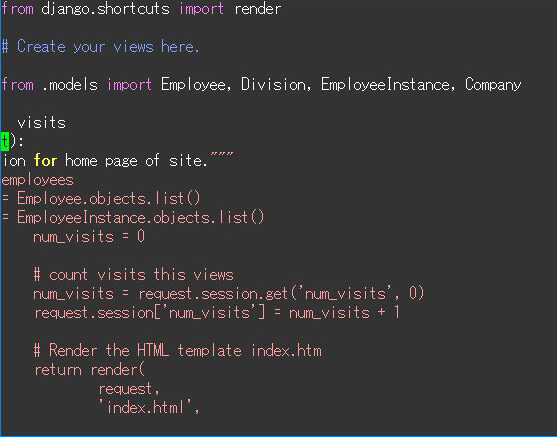
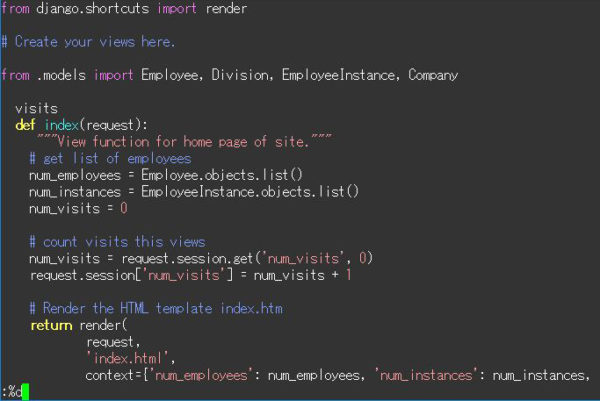
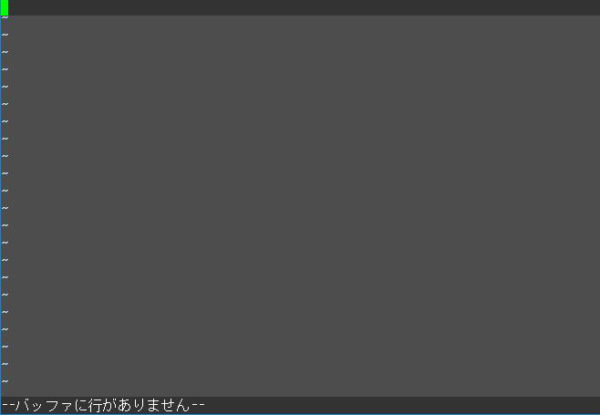
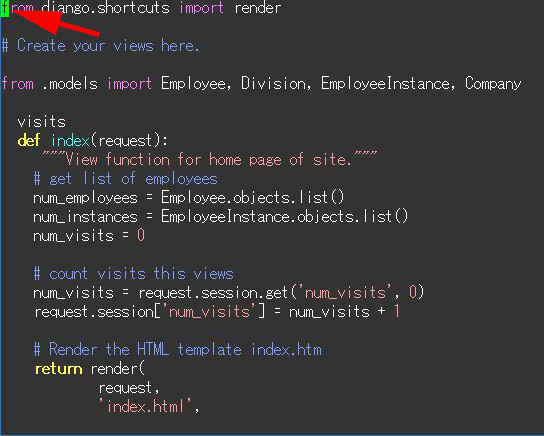
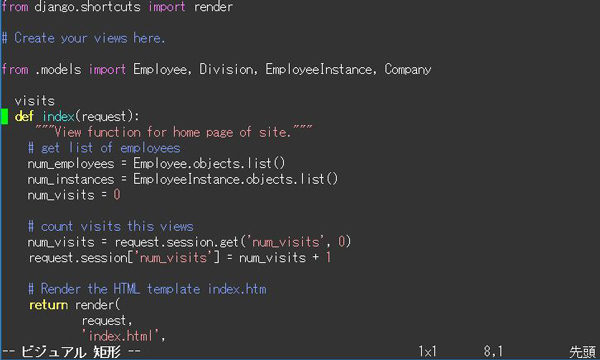
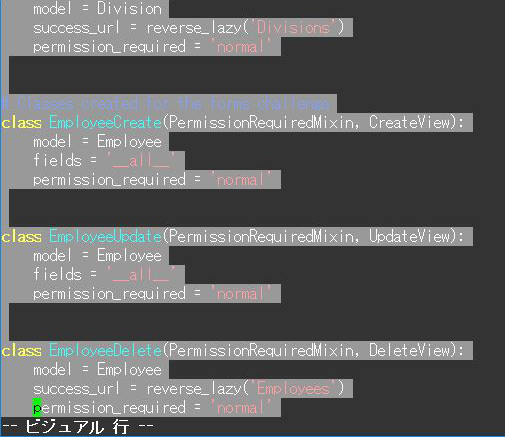
コメント